Dla wszystkich tych, którzy posiadają program do edycji i obróbki zdjęć Adobe Lightroom, mam kilka wskazówek i opisów tego, jak poprawnie go używać i wykorzystać niemały wachlarz możliwości, jaki oferuje program.
Dzisiejsza część artykułu będzie poświęcona ustawieniom typu BASIC, czyli takich, dzięki którym możemy bardzo szybko i łatwo zedytować nasze zdjęcie w oparciu o podstawowe suwaki narzędzia.
Lightroom to idealna aplikacja nie tylko do podstawowego retuszu zdjęć, wyrównania koloru, balansu bieli, czy wykadrowania, ale również do tworzenia swoich własnych presetów kolorystycznych. Presety możecie wykorzystywać na swoim instagramowym feedzie, który dzięki ich zastosowaniu będzie tonalnie spójny i przemyślany. Skupmy się dziś jednak na bardziej podstawowych opcjach, (czyli na prawej stronie narzędzia) jakie oferuje ten program.
Główny widok (po zaimportowaniu zdjęć) wygląda następująco:

Lightroom CC wersja 8.4.1
Często Lightroom kojarzony jest z masą suwaczków (i słusznie:)), ale uwierzcie, że te regulacje potrafią czasem zdziałać cuda (oczywiście najlepiej pracować na surowym materiale zapisanym w aparacie jako format RAW, o czym wspominałam w ostatnim moim wpisie).
Obejrzyjcie krótkie nagranie, w którym przykładowo używam każdego z tych suwaków.
Pokazowe zdjęcie, które dzięki odpowiednim ustawieniom aparatu (kartkówka z poprzedniego wpisu!) wymagało jedynie bardzo lekkiego i szybkiego “podkręcenia”.
Wersja przed i po:

A co jeśli nasze zdjęcie jest… mocno średnie?
Czasami zdarzają się sytuacje, że wcześniej zrobiony materiał trzeba jakoś uratować. Doświetlić, przyciemnić lub skorygować kolorystykę. Wtedy również wchodzi on, cały na biało – Adobe Lightroom.
Dla przykładu pokażę Wam, jak wygląda zdjęcie, robione przy ostrym świetle i bez odpowiednich ustawień aparatu oraz zdjęcie poddane obróbce w programie.
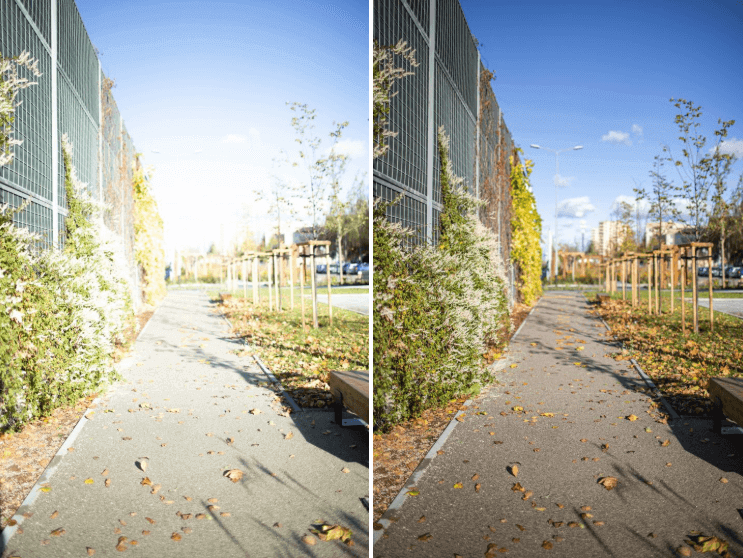
Czyli co? Da się? Da się! 🙂
Szybkie przykłady i jedziemy dalej! Co więc oznaczają odpowiednie suwaczki?
Lightroom jest bardzo intuicyjnym narzędziem, którego można nauczyć się samemu poprzez metodę prób i błędów. To jak finalnie będzie wyglądało Twoje zdjęcie zależy od Ciebie. Każdy fotograf ma swój własny styl, dlatego te ustawienia zawsze będą się różnić. Dajmy czasami ponieść się fantazji 🙂
Pierwszy blok ustawień z serii BASIC, to edycja kolorystyczna (tzw. edycja balansu bieli). Tutaj możemy: ocieplić, nadać chłodniejszą temperaturę zdjęciu (temp), lub ustawić poziom zabarwienia (tint).

Dalej przechodzimy do korekty tonacji.
Exposure – ekspozycja (rozjaśnianie, przyciemnianie).
Contrast – kontrast, dodanie lub odjęcie głębi.
Highlights – prześwietlenie, doświetlenie (tutaj najszybciej zredukujemy przepalenia na zdjęciu, lub zbyt jasne, odbijające światło elementy).
Shadows – cienie, dzięki tej regulacji również możemy dodać głębię lub doświetlić zacienione elementy.
Whites – punkt bieli, jasność, możemy tu dostosować zakres tonalny na fotografii.
Blacks – dzięki użyciu tego suwaka, możemy zdecydować czy zdjęcie jest “płaskie”, czy czarne elementy są bardziej wyróżnione. Czernie kontrolują najciemniejsze obszary obrazu.
Blacks, contrast, shadows i whites są w dużym stopniu odpowiedzialne za głębię obrazu.

Następna sekwencja to Presence, która w języku polskim jest tłumaczona jako “obecność” “aparycja”, natomiast w języku Lightroom można to rozumieć jako nadanie przejrzystości (clarity), usunięcie lub dodanie zamglenia (dehaze), czy tekstury (texture). Do tego szybka edycja nasycenia (saturation) i ożywienia (vibrance) kolorystycznego.

Gotowi na szybką obróbkę i podbicie Instagrama? To do dzieła, bo kolejny artykuł z tej serii zostanie poświęcony ustawieniom kolorystycznym, czyli jak sprawić, żeby nasze zdjęcie miało idealną barwę.
Do następnego!

